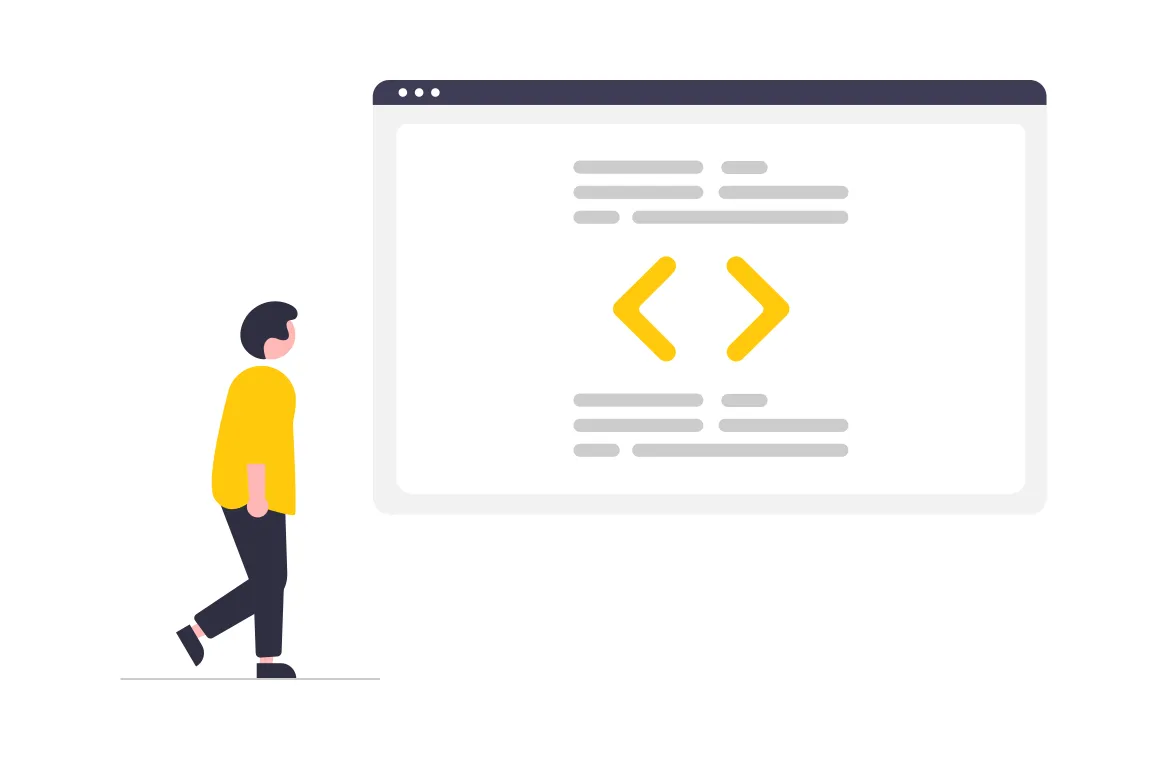
Nous allons aujourd’hui établir un block sur la home de magento. Imaginons que votre affichage soit intemporelle et surtout global. Comme une landing page en javascript par exemple à l’aide d’une lightbox. (Nous ne verrons pas cette partie lightbox ici).
Comme toujours pour établir ce tutoriel j’ai analysé le code source de magento. Je vous ai préparé un ensemble de code rempli de truc, tata, plop plopiplop j’en passe et des meilleurs! Pourquoi ? Comme toujours, pour vous permettre de réellement faire un lien entre les différents points du code.
Affichage des indications d’emplacement des blocks et templates hints
Tout d’abord affichons les templates hints et les blocks hints sur le frontend. Pour ce faire direction le back office:
System-> configuration -> advanced ->developper ->Puis changer le scope à (main website), et enfin passer dans Debug à yes:
- Template Path Hints
- Add Block Names to Hints
Une petite sauvegarde et purge des caches et le tour est joué !
Créons le Module support du block
Nous allons créer un module qui va nous servir à utiliser un block au sens MVC du terme. Pour ce faire, il faut d’abord activer le module:
Dans le fichier à créer: app/etc/modules/Valibus_Plopiplop.xml
Créons ensuite le fichier block dans app/code/local/Valibus/Plopiplop/Block/Flip.php Comme vous le voyez on se contente d’étendre mage_core_block_template et de mettre en place une méthode d’affichage dans le cadre de tutoriel.
Plaçons ensuite app/code/local/Valibus/Plopiplop/etc/config.xml pour déclarer notre block et la version du module. Comme vous le constatez nous n’avons pas besoin dans ce cas précis de déclarer de layout propre à ce module.
Notre module créé, nous n’avons plus qu’à créer son template app/design/frontend/base/default/template/tata/truc.phtml Oui je sais pour l’instant tout ça est un peu décousu mais je vous retranscris ça pèle-mêle aussi … (cité de la peur quand tu nous tiens)
Modification des layouts et template de base
C’est en principe ici que tout s’articule pour votre compréhensions. (Ou alors que vous êtes perdu …) Bref comme vous avez pu le remarquer il y a en général selon les pages 2 templates qui selon les cas englobent les autres, j’ai nommé:
- frontend/base/default/template/page/2columns-right.phtml
- frontend/base/default/template/page/3columns.phtml
Nous allons donc dans chacun d’entre eux, ajouter une ligne en dessous de l’appel de global notice
Et le meilleur pour la fin : éditons le fichier app/design/frontend/base/default/layout/page.xml et après la ligne (environ 67) sur les global_notices, rajoutons ceci qui fait tout s’articuler:
La ligne qui fait donc le lien entre le nom de notre block flip l’appel référence plop et le template truc. Elle est pas belle la vie? Allé demain je vous fait la même pour l’affichage sur une page produit en plus propre, parce que là oui, c’est un peu bourrin quand même ! Mais faut pas le dire…Votre rendu devrait donc ressembler à un patchwork multicolor, mais au moins vous arriverez à savoir ce qui est quoi et qui va où !